Windows 7でシステムの復元のディスク使用量を変更する方法 | ||
Windows 7でシステムの復元のディスク使用量を変更する方法 |
|
Q&A番号:014387 更新日:2021/02/18 |
 | Windows 7で、システムの復元のディスク使用量を変更する方法について教えてください。 |
 | 復元ポイントを保存するディスク領域の使用量を変更すると、ハードディスクの空き容量を増やすことができます。 |
はじめに
システムの復元で作成される復元ポイントは、あらかじめ設定された使用量を上限とし、ハードディスクに保存されます。ディスク領域の上限に達すると古い復元ポイントから順に削除されます。
ディスク領域の最大使用量を減らすことで、ハードディスクの空き容量を増やすことができます。ディスク領域の使用量を変更するには、管理者アカウントでログオンする必要があります。
管理者アカウントについては、以下の情報を参照してください。
 Windows 7のユーザーアカウントの種類(管理者/標準ユーザー)について
Windows 7のユーザーアカウントの種類(管理者/標準ユーザー)について
操作手順
Windows 7でシステムの復元のディスク使用量を変更するには、以下の操作手順を行ってください。
「スタート」をクリックし、「コンピューター」を右クリックします。
表示された一覧から「プロパティ」をクリックします。
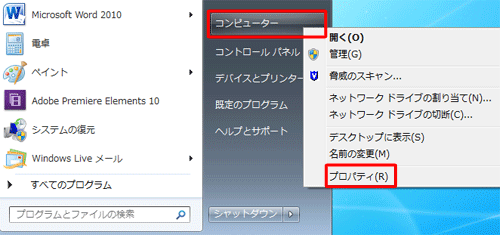
「システム」が表示されます。
「システムの保護」をクリックします。
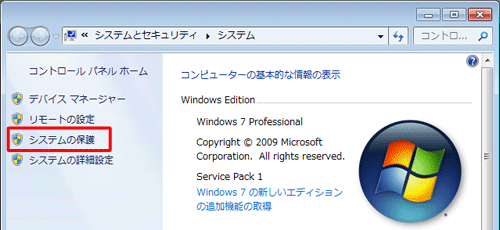
「システムのプロパティ」が表示されます。
「システムの保護」タブをクリックし、「保護設定」欄から対象のドライブをクリックし、「構成」をクリックします。
ここでは例として、「ローカルディスク(C:)(システム)」をクリックします。
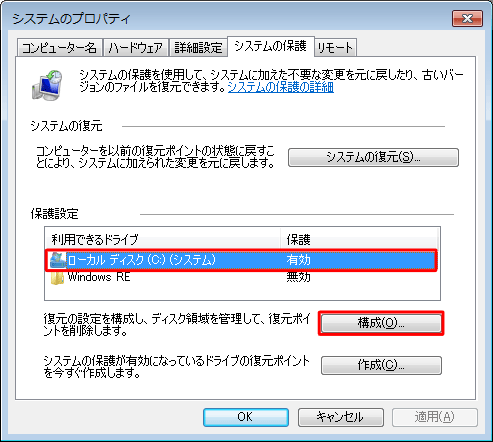
「システム保護対象(ドライブ名)」が表示されます。
「ディスク領域の使用量」欄の「最大使用量」のつまみを左右に動かし、ディスク領域の使用量を設定したら「OK」をクリックします。
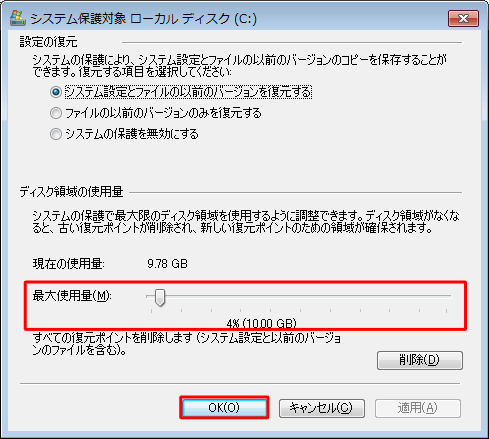
※ つまみを右に動かすとディスク使用量が増え、左に動かすとディスク使用量が減ります。
補足
ディスク使用量を現在の使用量より少なく設定すると、「古い復元ポイントが一部削除されます。続行しますか?」というメッセージが表示されます。
「はい」をクリックすると、ディスク使用量の変更が実行されますが、古い復元ポイントが一部削除されます。
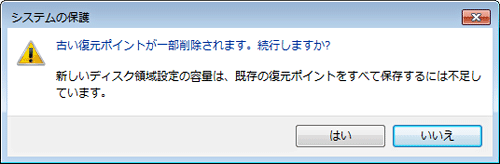
以上で操作完了です。
このQ&Aに出てきた用語











